付款方式
全部資訊
目錄
設置和管理付款方式
了解如何在 Eats365 POS 或商家界面上設置您餐廳接受的付款方式。
“付款方式” 功能可讓您設置餐廳可以接受的付款方式。您可以從預設的付款方式中選擇,或建立新的付款方式。
在本文中,您將了解如何設置您餐廳接受的付款方式、如何建立自定義付款方式,以及如何設置各種付款方式偏好設定。
設置付款方式
若要設置您餐廳接受的付款方式,請依照以下步驟操作:
Eats365 POS
- 登入 Eats365 POS。
- 點擊左上角的「設置」
 。
。 - 在 “設置” 下,點擊「付款方式」。
- 在 “認可付款方式” 下,點擊您餐廳接受的付款方式。若要選擇所有付款方式,請開啟「全部」
 切換按鈕。
切換按鈕。
注意:您選取的付款方式旁會顯示藍色已勾選標記 。
。
- 若要新增非現金付款方式的備註要求,請啟用「非現金備註要求」
 。
。
注意:功能啟用後,付款界面上會彈出提示,要求輸入非現金支付的備註。
- 若要設置預設付款方式,請向下滑動至 “默認付款方式”,然後選擇您希望在處理付款時作為預設的付款方式。在付款過程中,系統將自動選取此預設的付款方式。

- 點擊右上角的「儲存」以進行確認。
商家界面 2.0
- 登入商家界面。
- 在左側面板上,點擊「餐廳設定」,然後點擊「付款方式設定」。
- 選擇「付款方式」。
-
在 “可使用的付款方式” 下方,選擇您想新增的付款方式,並點擊「啟用」。

- 點擊右上角的「儲存」以進行確認。
新增自定義付款方式
「自定義付款方式」功能可讓您新增目前不在預設付款方式列表中的付款方式。
若要新增自定義付款方式,請依照下列步驟操作:
Eats365 POS
- 登入 Eats365 POS。
- 點擊左上角的「設置」
 。
。 - 在 “設置” 下,點擊「付款方式」。
- 在 “自定義付款方法” 下,點擊「新增自定義付款方式」。

- 輸入付款方式名稱。
- 若要新增自定義付款方式的備註要求,請啟用「備註要求」
 。
。
注意:功能啟用後,付款界面上會彈出提示,要求輸入非現金支付的備註。
- 如果此自定義付款方式將用於現金券,請注意,您必須建立兩個不同的自定義付款方式。一個是員工在付款界面上選取的實際付款方式,另一個則用於在報表中追蹤剩餘未使用現金券的金額(沒收的找零)。例如,若客戶使用 50 元的現金券付款 47 元,剩餘的 3 元將被沒收,該金額將在營業報告、小結紀錄和對帳報告中,歸類至對應的沒收的付款方式。若要執行此操作,請啟用「禮券」
 。接著,從「沒收的付款方式」下拉式列表中,選取用於追蹤未使用現金券餘額的付款方式。
。接著,從「沒收的付款方式」下拉式列表中,選取用於追蹤未使用現金券餘額的付款方式。 - 若您希望錢櫃在選取此付款方式時自動開啟,請啟用「開錢箱」
 。
。
- 若要為您正在建立的付款方式設置預設付款金額,請啟用「固定付款金額」
 。然後,輸入金額。當在付款過程中選取此付款方式時,此固定付款金額將成為 “已付金額” 欄位的預設值。
。然後,輸入金額。當在付款過程中選取此付款方式時,此固定付款金額將成為 “已付金額” 欄位的預設值。 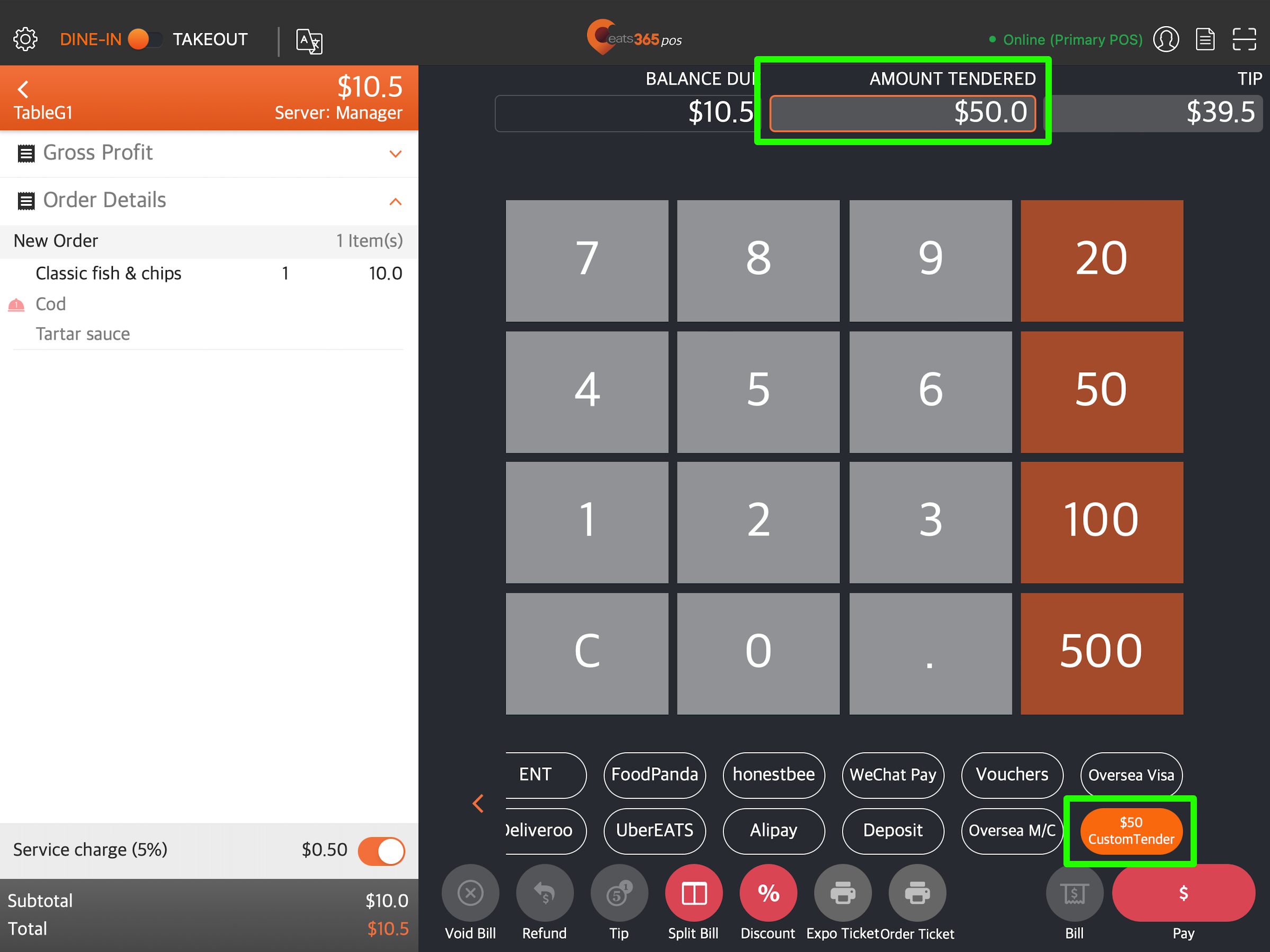
- 若要為不同員工角色啟用存取權限,請開啟
 員工角色旁的切換按鈕。
員工角色旁的切換按鈕。
- 點擊右上角的「儲存」以進行確認。
商家界面(經典主題)
- 登入商戶界面。
- 在左側面板上,點擊「餐廳設定」。
- 點擊「付款方式設定」。然後,選擇「自定義付款」。
- 點擊右上角的「+ 自定義付款」。
- 輸入付款方式名稱。
- 若要新增自定義付款方式的備註要求,請啟用「備註要求」
 。
。
注意:功能啟用後,付款界面上會彈出提示,要求輸入非現金支付的備註。 - 如果此自定義付款方式將用於現金券,請注意,您必須建立兩個不同的自定義付款方式。一個是員工在付款界面上選取的實際付款方式,另一個則用於在報表中追蹤剩餘未使用現金券的金額(沒收的找零)。例如,若客戶使用 50 元的現金券付款 47 元,剩餘的 3 元將被沒收,該金額將在營業報告、小結紀錄和對帳報告中,歸類至對應的沒收的付款方式。若要執行此操作,請啟用「優惠券」
 。接著,從「沒收的付款方式」下拉式列表中,選取用於追蹤未使用現金券餘額的付款方式。
。接著,從「沒收的付款方式」下拉式列表中,選取用於追蹤未使用現金券餘額的付款方式。 - 若您希望錢櫃在選取此付款方式時自動開啟,請啟用「開錢箱」
 。
。 - 若要為您正在建立的付款方式設置預設付款金額,請啟用「啟用固定付款金額」
 。然後,輸入金額。當在付款過程中選取此付款方式時,此固定付款金額將成為 “已付金額” 欄位的預設值。
。然後,輸入金額。當在付款過程中選取此付款方式時,此固定付款金額將成為 “已付金額” 欄位的預設值。 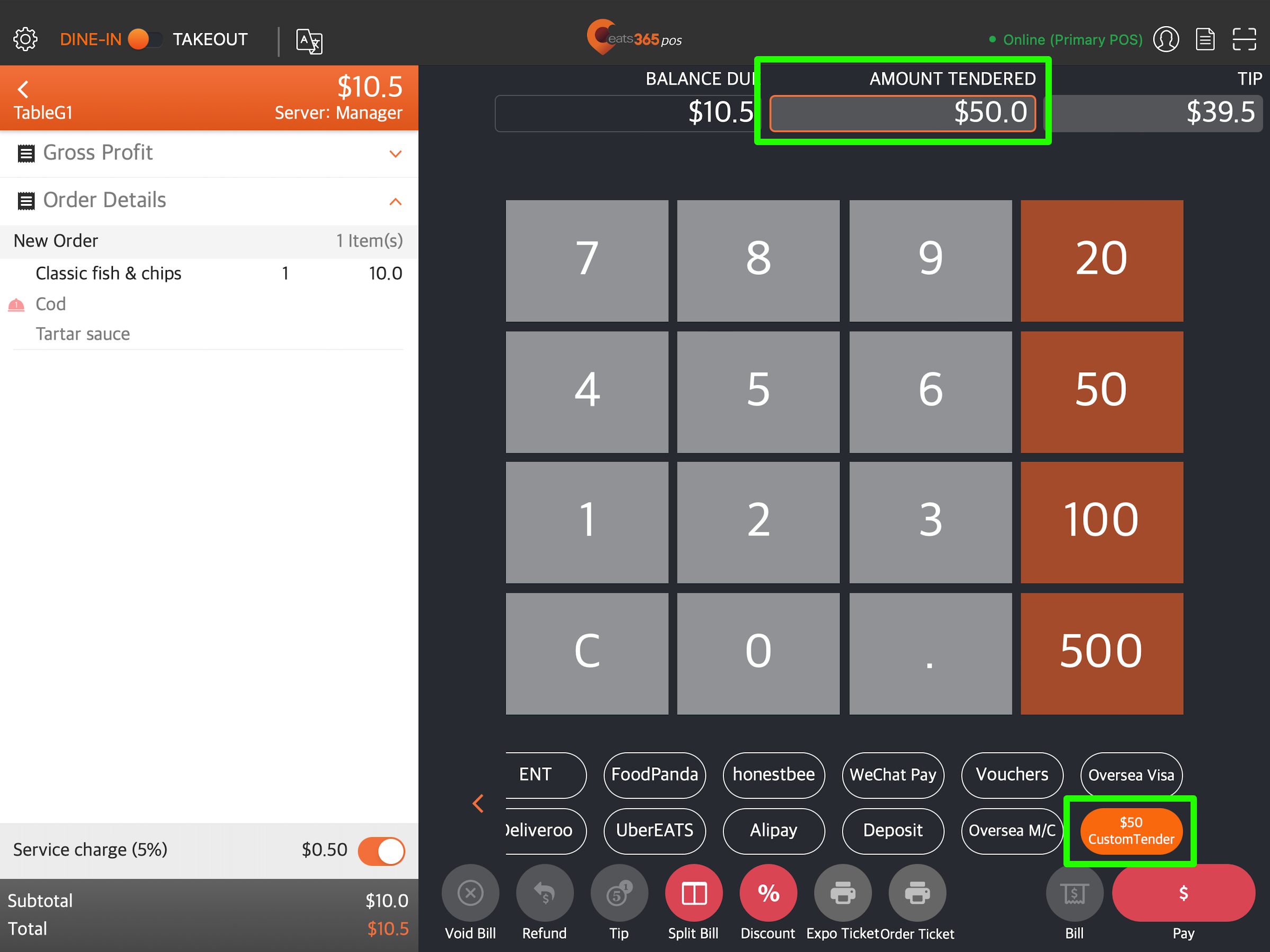
- 若要為不同員工角色啟用存取權限,請開啟
 員工角色旁的切換按鈕。
員工角色旁的切換按鈕。 - 點擊右上角的「新增」以進行確認。
商家界面 2.0
- 登入商家界面。
- 在左側面板上,點擊「餐廳設定」。
- 點擊「付款方式設定」。然後,選擇「自定義付款方式」。
- 在右上角,點擊「+ 新增自定義付款」。

- 輸入付款方式名稱。
- 若要新增自定義付款方式的備註要求,請啟用「要求輸入備註」
 。
。 -
注意:功能啟用後,付款界面上會彈出提示,要求輸入非現金支付的備註。

- 如果此自定義付款方式將用於現金券,請注意,您必須建立兩個不同的自定義付款方式。一個是員工在付款界面上選取的實際付款方式,另一個則用於在報表中追蹤剩餘未使用現金券的金額(沒收的找零)。例如,若客戶使用 50 元的現金券付款 47 元,剩餘的 3 元將被沒收,該金額將在營業報告、小結紀錄和對帳報告中,歸類至對應的沒收的付款方式。若要執行此操作,請啟用「現金券」
 。接著,從「沒入的付款方式」下拉式列表中,選取用於追蹤未使用現金券餘額的付款方式。
。接著,從「沒入的付款方式」下拉式列表中,選取用於追蹤未使用現金券餘額的付款方式。 - 若您希望錢櫃在選取此付款方式時自動開啟,請啟用「開錢箱」
 。
。
- 若要為您正在建立的付款方式設置預設付款金額,請啟用「固定付款金額」
 。然後,輸入金額。當在付款過程中選取此付款方式時,此固定付款金額將成為 “已付金額” 欄位的預設值。
。然後,輸入金額。當在付款過程中選取此付款方式時,此固定付款金額將成為 “已付金額” 欄位的預設值。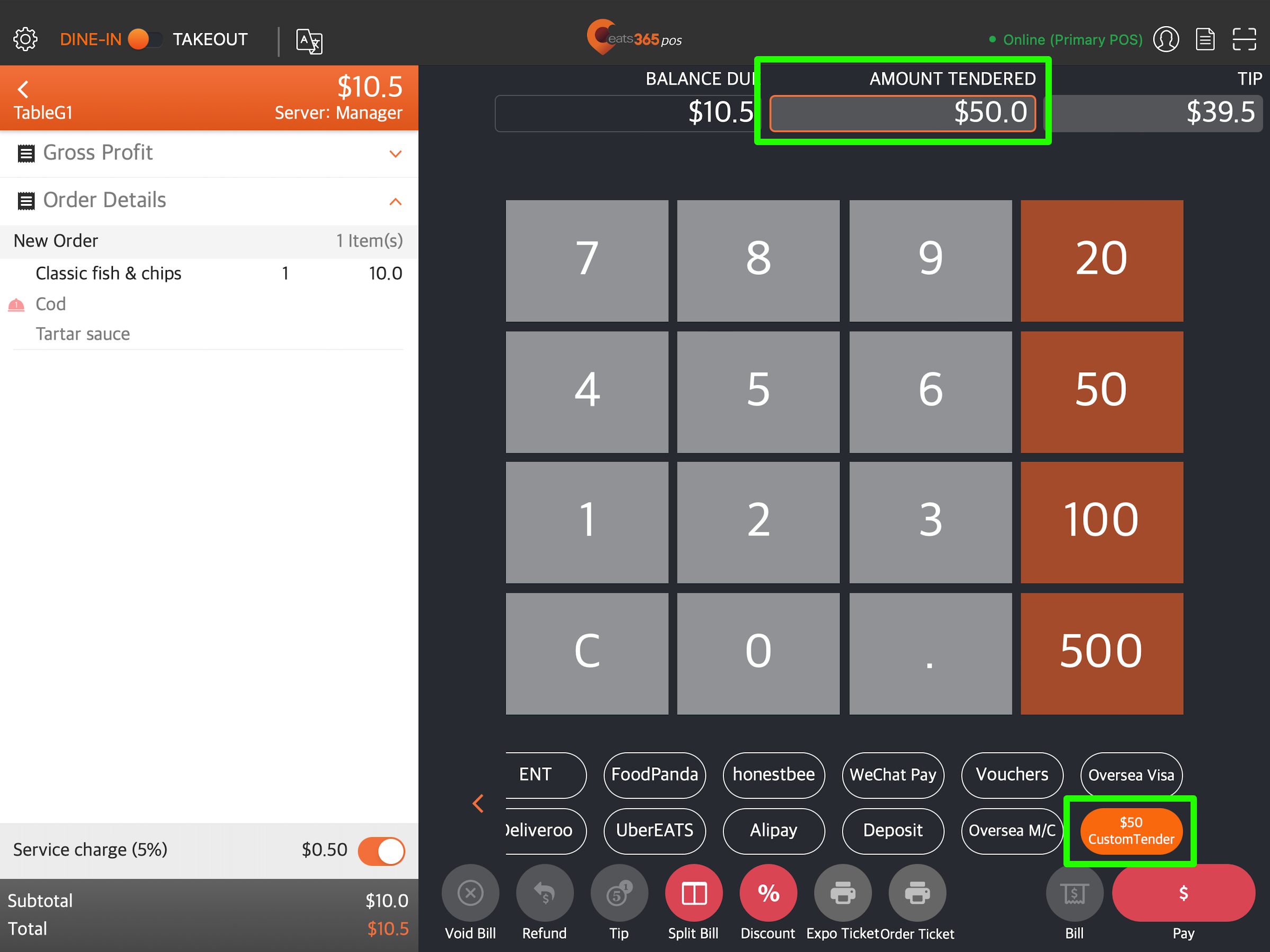
- 若要為不同員工角色啟用存取權限,請開啟
 員工角色旁的切換按鈕。
員工角色旁的切換按鈕。
- 點擊「儲存」以進行確認。
管理自定義付款方式
更改自定義付款方式
若要更新自定義付款方式,請依照下列步驟操作:
Eats365 POS
- 登入 Eats365 POS。
- 點擊左上角的「設置」
 。
。 - 在 “設置” 下,點擊「付款方式」。
- 在 “自定義付款方法” 下,點擊要編輯的自定義付款方式。您也可以點擊三點選單
 然後點擊「更改」
然後點擊「更改」 。
。
- 更新自定義付款方式。
- 點擊右上角的「更新」以進行確認。
商家界面(經典主題)
- 登入商家界面。
- 在左側面板上,點擊「餐廳設定」,然後點擊「付款方式設定」。
- 選擇「自定義付款」。
- 在要更新的自定義付款方式旁,點擊「修改」
 。
。 - 更新自定義付款方式。
- 點擊右上角的「儲存」以進行確認。
商家界面 2.0
- 登入商家界面。
- 在左側面板上,點擊「餐廳設定」,點擊「付款方式設定」。
- 選擇「自定義付款方式」。
- 在要更新的自定義付款方式邊,點擊「修改」
 。
。
- 更新自定義付款方式。
- 點擊「儲存」以進行確認。
刪除自定義付款方式
若要刪除自定義付款方式,請依照以下步驟操作:
Eats365 POS
- 登入 Eats365 POS。
- 點擊左上角的「設置」
 。
。 - 在 “設置” 下,點擊「付款方式」。
- 在 “自定義付款方法” 下,點擊要刪除的自定義付款方式。您也可以點擊三點選單
 ,然後點擊「刪除」
,然後點擊「刪除」 。
。
- 在右上角點擊「刪除」。系統會跳出提示,確認您是否要刪除該自定義付款方式。
- 點擊「刪除」以進行確認。
商家界面(經典主題)
- 登入商家界面。
- 在左側面板上,點擊「餐廳設定」,然後點擊「付款方式設定」。
- 選擇「自定義付款」。
- 在要更新的自定義付款方式旁,點擊「刪除」
 。系統會跳出提示,確認您是否要刪除該自定義付款方式。
。系統會跳出提示,確認您是否要刪除該自定義付款方式。 - 點擊「確定」以進行確認。
商家界面 2.0
- 登入商家界面。
- 在左側面板上,點擊「餐廳設定」,然後點擊「付款方式設定」。
- 選擇「自定義付款方式」。
- 在要更新的自定義付款方式旁,點擊「刪除」
 。系統會彈出提示,確認您是否要刪除該自定義付款方式。
。系統會彈出提示,確認您是否要刪除該自定義付款方式。
- 點擊「確定」。
建立自定付款鍵名稱
您可以變更 Eats365 POS 上可用付款方式的預設名稱,其中包括線下付款方式、整合支付、會員儲值、禮品卡和現金券等選項,以便員工能更輕鬆地識別付款選項。
若要將預設的付款方式名稱變更為自定義名稱,請依照下列步驟操作:
- 登入商家界面。
-
在左側面板上,點擊「餐廳設定」
 「付款方式設定」
「付款方式設定」 「付款方式」。
「付款方式」。
-
選取包含您想修改的付款方式的分頁。例如,若要為整合支付選項建立自定付款鍵名稱,請點擊「整合支付」分頁。

-
在 “自定付款鍵名稱” 下方,輸入您希望用於該選定付款方式的自定名稱。

- 點擊「儲存」以進行確認。
重新排序 POS 付款界面上的付款方式選項
若要更改付款方式選項的排列方式以便於結帳,請依照以下步驟操作:
- 登入商家界面。
- 在左側面板上,點擊「餐廳設定」,然後選擇「付款方式設定」。
- 點擊「付款方式」,然後選擇「付款方式排序」分頁。
- 在您想移動順序的付款方式旁,點擊「移動」
 并将該選項拖動至您希望其在 POS 上顯示的位置。
并将該選項拖動至您希望其在 POS 上顯示的位置。
建立現金付款快捷鍵
“快捷鍵” 功能可讓您在付款界面上輕鬆選取付款金額。

若要建立現金付款快捷鍵,請依照下列步驟操作:
- 登入 Eats365 POS。
- 點擊左上角的「設置」
 。
。 - 在 “設置” 下,點擊「付款方式」。
- 在「現金付款快捷鍵」下,輸入您想設置的快捷鍵。
 注意:您最多可以新增四個快捷鍵。
注意:您最多可以新增四個快捷鍵。 - 點擊右上角的「儲存」以進行確認。
自動填寫付款金額
“自動填寫付款金額” 設定可自動填寫 POS 上的 “已付金額” 欄位,以加快付款流程。

若您希望 POS 自動填寫付款金額,請依照以下步驟操作:
Eats365 POS
- 登入 Eats365 POS。
- 點擊左上角的「設置」
 。
。 - 在 “進階設定” 下,點擊「系統設置」。
- 向下滑動至 “訂單付款”,然後啟用「自動填寫付款金額」
 。
。
- 點擊右上角的「儲存」以進行確認。
 Eats365 產品
Eats365 產品 商家指南
商家指南 模組
模組 會員
會員 整合
整合 硬件
硬件 員工操作
員工操作 職級和權限
職級和權限 付款
付款 報表
報表 最新消息
最新消息 產品更新
產品更新 故障排除
故障排除 探索 Eats365 產品
探索 Eats365 產品 Eats365 POS 詞彙表
Eats365 POS 詞彙表 問題排解
問題排解 」。
」。